电脑怎么qq共享屏幕 电脑上qq怎么和他人分享屏幕
更新时间:2024-08-12 12:54:48作者:xtliu
在日常生活和工作中,我们经常需要与他人进行远程沟通和协作,而在这个数字化时代,QQ的屏幕共享功能成为了一种便捷的沟通工具。通过QQ屏幕共享,我们可以实时展示自己的电脑界面,与对方进行交流和协作,极大地提高了工作效率和沟通效果。如何在电脑上使用QQ进行屏幕共享呢?接下来我们就来详细了解一下。
操作方法:
1.在电脑上打开qq好友的聊天框,点击三个点。
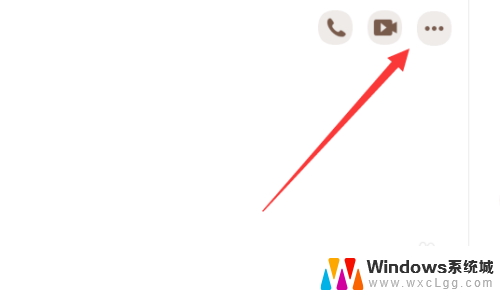
2.弹出选项栏把鼠标移动到图示位置。
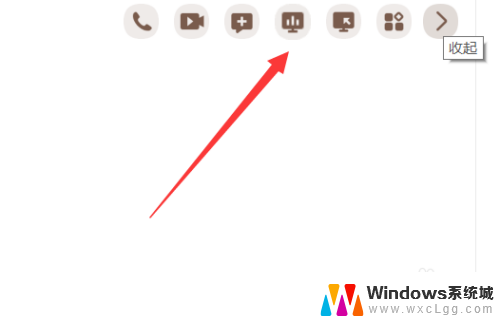
3.弹出选项点击一下分享屏幕。
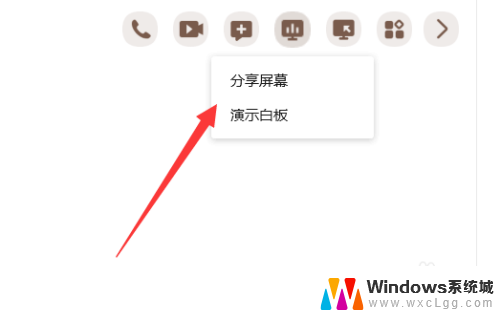
4.然后会弹出选项栏,选择全屏分享或者区域分享。
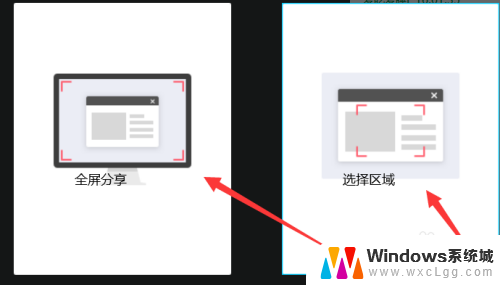
5.如果是选择区域分享,在电脑上划出区域点击分享。
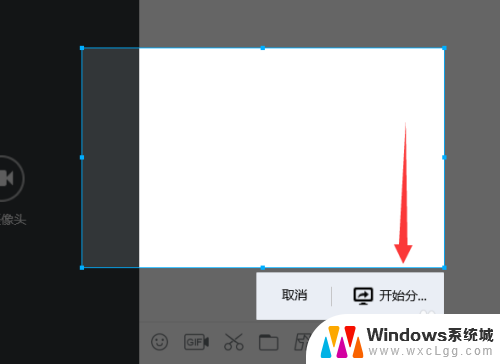
6.这样就会进行区域屏幕分享。
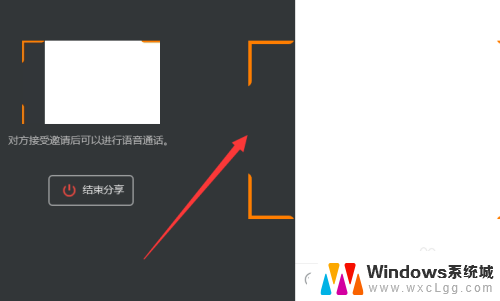
7.如果全屏分享,选择全屏之后进入到分享界面使用就可以。
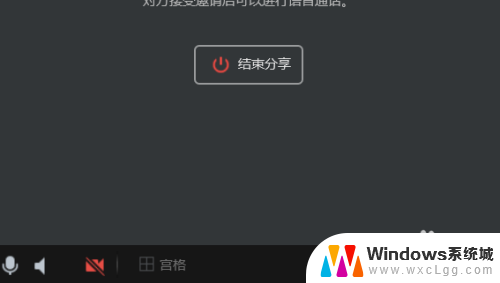
以上就是电脑如何进行QQ屏幕共享的全部内容,如果你遇到类似的问题,可以根据我的方法来解决,希望对大家有所帮助。
电脑怎么qq共享屏幕 电脑上qq怎么和他人分享屏幕相关教程
-
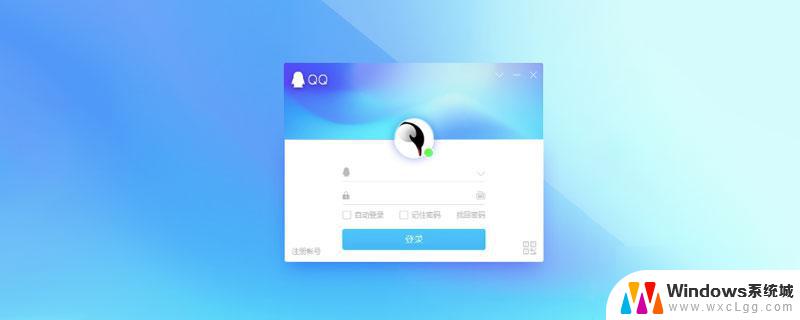 电脑qq怎么开屏幕共享 电脑QQ怎么分享屏幕给好友
电脑qq怎么开屏幕共享 电脑QQ怎么分享屏幕给好友2024-09-07
-
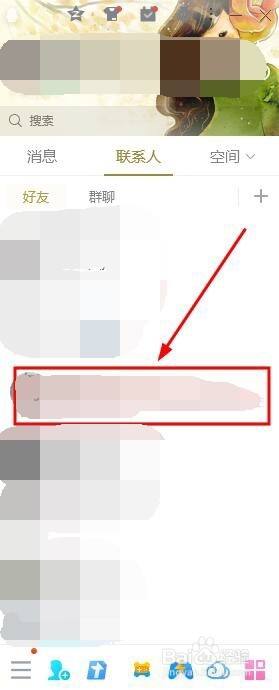 为什么qq分享屏幕没有声音 电脑qq分享屏幕声音问题
为什么qq分享屏幕没有声音 电脑qq分享屏幕声音问题2024-03-16
-
 为什么屏幕分享没有声音 电脑qq分享屏幕时没有声音怎么解决
为什么屏幕分享没有声音 电脑qq分享屏幕时没有声音怎么解决2024-02-14
-
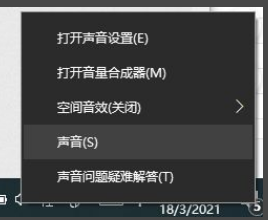 电脑共享屏幕听不到声音为什么 屏幕共享听不到对方声音怎么处理
电脑共享屏幕听不到声音为什么 屏幕共享听不到对方声音怎么处理2023-11-18
-
 电脑截图qq快捷键 电脑版QQ屏幕截图快捷键设置方法
电脑截图qq快捷键 电脑版QQ屏幕截图快捷键设置方法2024-08-15
-
 手机腾讯会议共享屏幕怎么共享声音 腾讯会议手机版共享屏幕播放视频声音不出来怎么办
手机腾讯会议共享屏幕怎么共享声音 腾讯会议手机版共享屏幕播放视频声音不出来怎么办2023-12-22
- 电脑屏幕共享听不到视频声音 腾讯会议共享屏幕视频听不到声音怎么搞定
- 平板腾讯会议共享屏幕如何共享声音 腾讯会议共享屏幕播放视频声音消失怎么解决
- 腾讯会议共享屏幕声音和麦的声音 腾讯会议共享屏幕播放视频没有声音怎么解决
- 腾讯会议共享屏幕是黑屏 腾讯会议共享屏幕黑屏原因分析
- windows4怎么开机. 笔记本电脑如何正确开关机
- windows 8.1 触摸板方向 电脑屏幕左右移动设置方法
- win 10 家庭版 全屏 电脑屏幕如何设置全屏显示
- c盘windows下的system32可以删除吗 system32文件夹能删除吗
- windows忘记密码了怎么办很急 笔记本电脑密码忘记怎么重置
- win启动项管理命令 电脑启动项命令如何修改
电脑教程推荐
- 1 c盘windows下的system32可以删除吗 system32文件夹能删除吗
- 2 win系统触摸板设置 笔记本触摸板教程
- 3 惠普打印机不打印什么原因 hp打印机无法打印显示错误代码
- 4 iphone11截图快捷键 iphone11怎么截屏快捷键
- 5 电脑启动无反应 台式电脑开机主机没反应无法开机怎么办
- 6 退出微信群怎么操作 微信群聊退出方法
- 7 macbook用了windows系统怎么投屏 笔记本投屏方法
- 8 windows锁屏界面关机 电脑锁屏后怎么关机
- 9 网络错误windows无法访问共享电脑 windows无法访问共享电脑解决方法
- 10 电脑桌面跳动怎么回事 笔记本电脑屏幕跳动解决方法